للتأكد من إمكانية اتصال Screens بجهاز Mac الخاص بك، اتبع الخطوات السهلة التالية لإعداده للوصول عن بُعد:
1. تمكين الإدارة عن بُعد
على جهاز Mac الذي ستتصل به، انقر هنا لفتح إعدادات المشاركة، أو افتح تطبيق إعدادات النظام يدويًا وانتقل إلى عام > المشاركة.
قم بتشغيل الإدارة عن بُعد.

انقر فوق الزر ⓘ. تأكد من تعيين السماح بالوصول لـ على جميع المستخدمين. إذا كنت تفضل السماح بالوصول لمستخدمين محددين، فتأكد من إدراج المستخدم ضمن هؤلاء المستخدمون فقط.
ملاحظة: إذا كنت تستخدم macOS 14.5، فمن الأفضل تحديد جميع المستخدمين بسبب مشكلة معروفة. يمكنك معرفة المزيد هنا.

انقر فوق خيارات....
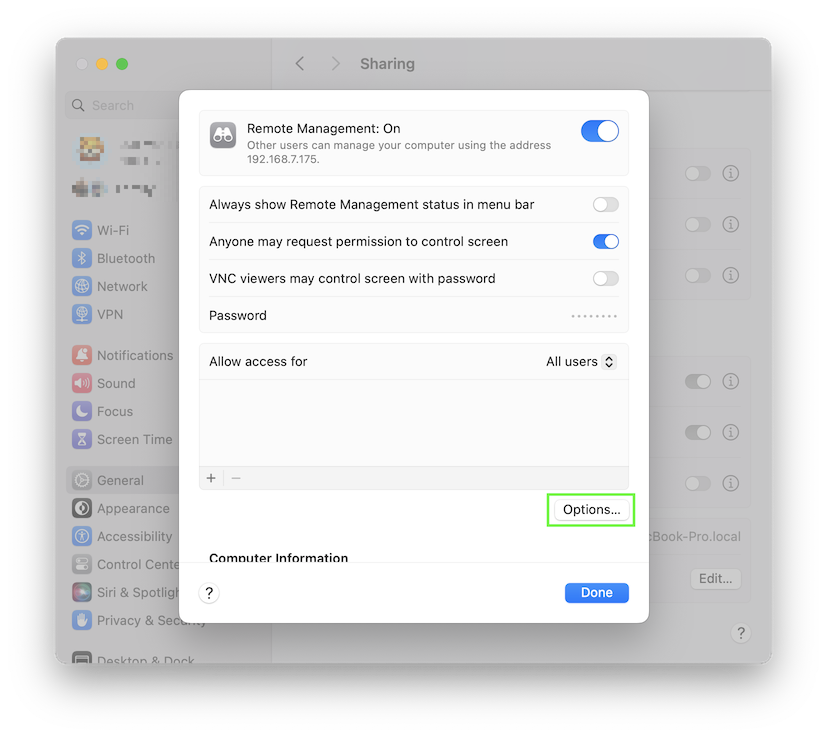
حدد المربعين مراقبة وتحكم.
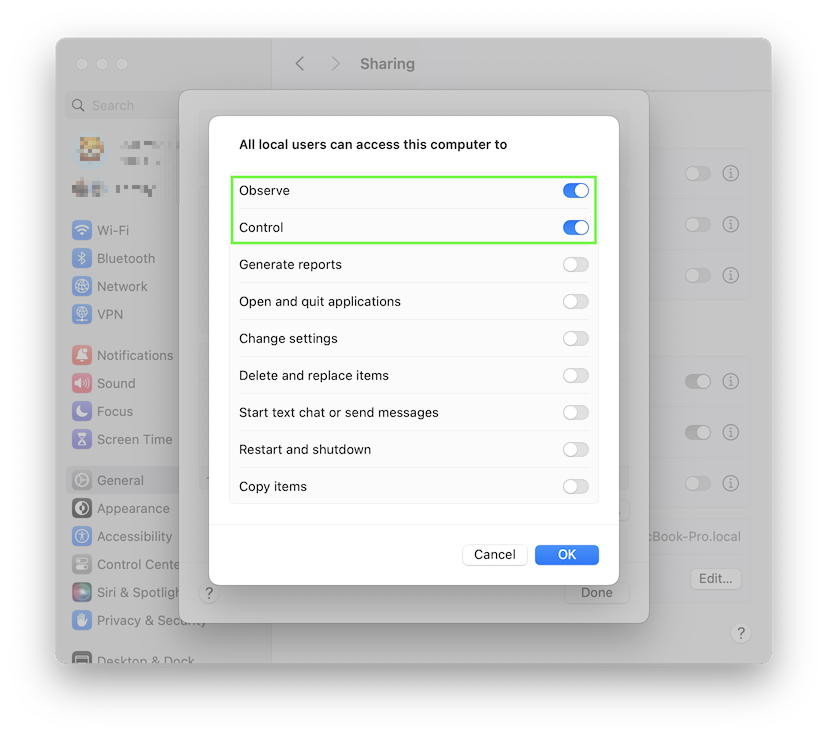
إذا كنت تريد السماح بطلبات الاتصال من المستخدمين الضيوف، حدد يحق لأي شخص طلب إذن للتحكم في الشاشة.

2. تمكين تسجيل الدخول عن بُعد (اختياري)
إذا كنت تريد استخدام اتصال آمن (نفق SSH) مع Screens:
على جهاز Mac الذي ستتصل به، انقر هنا لفتح إعدادات المشاركة، أو افتح تطبيق إعدادات النظام يدويًا وانتقل إلى عام > مشاركة.
قم بتشغيل تسجيل الدخول عن بُعد.

انقر فوق الزر ⓘ. تأكد من تعيين السماح بالوصول لـ على جميع المستخدمين. إذا كنت تفضل السماح بالوصول لمستخدمين محددين، فتأكد من إدراج المستخدم ضمن هؤلاء المستخدمون فقط.
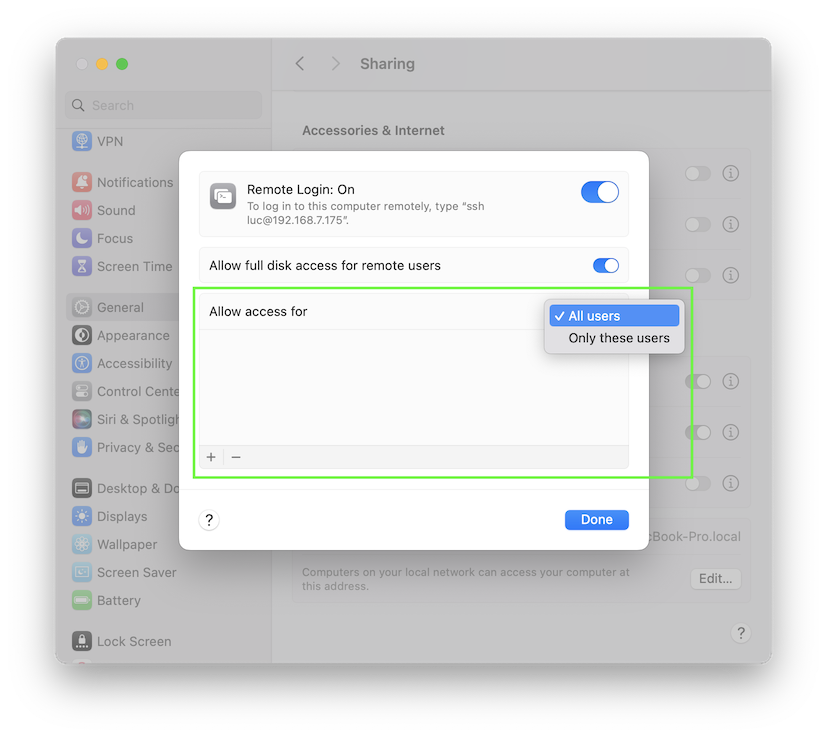
3. الاستيقاظ للوصول إلى الشبكة
للتأكد من استجابة جهاز Mac الخاص بك للاتصالات حتى عندما يكون في وضع السكون:
macOS 13 Ventura أو أحدث
-
على جهاز Mac الذي ستتصل به، انقر هنا لفتح إعدادات الطاقة، أو افتح تطبيق إعدادات النظام يدويًا.
-
حدد البطارية أو محول الطاقة، اعتمادًا على ما إذا كان جهاز Mac الخاص بك كمبيوتر محمولاً أم كمبيوتر مكتبيًا.
-
حدد الخيارات...
-
ضمن الاستيقاظ للوصول إلى الشبكة، اختر دائمًا.
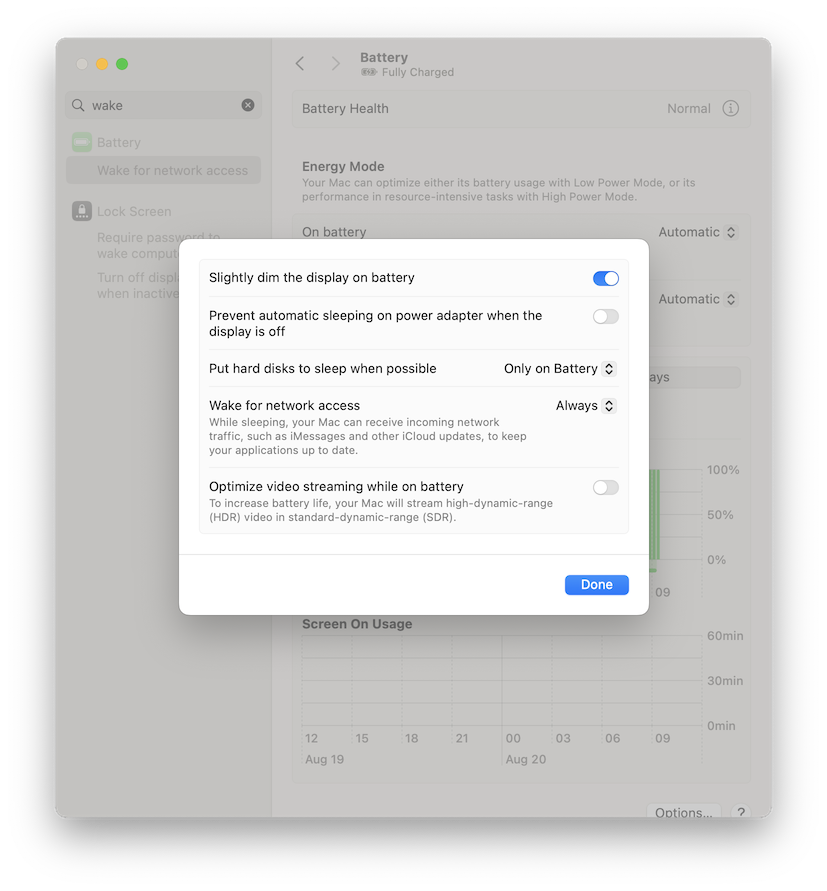
macOS 12 Monterey أو إصدار سابق
- على جهاز Mac الذي ستتصل به، انقر هنا لفتح إعدادات الطاقة، أو افتح تطبيق تفضيلات النظام يدويًا.
- حدد موفر الطاقة أو البطارية.
- إذا كان متاحًا، حدد محول الطاقة.
- قم بتمكين الاستيقاظ للوصول إلى الشبكة.
ملاحظة: إذا كنت تتصل بجهاز MacBook، فتأكد من توصيله بمصدر طاقة؛ وإلا، فقد لا يستيقظ عند محاولة الوصول إليه عن بُعد.
4. اجعل جهاز Mac الخاص بك قابلاً للوصول عن بُعد
للوصول إلى جهاز Mac الخاص بك عن بُعد، ضع في اعتبارك استخدام Screens Connect، أو Tailscale، أو NordVPN. يمكنك العثور على تعليمات خطوة بخطوة هنا.
5. الاتصال بجهاز Mac الخاص بك
بمجرد إعداد جهاز Mac الخاص بك، يمكنك إجراء أول اتصال باستخدام Screens. تعرف على كيفية الاتصال هنا.
